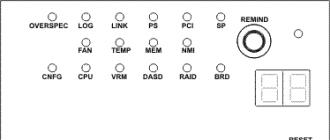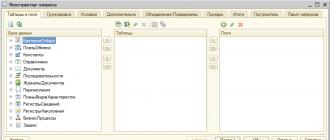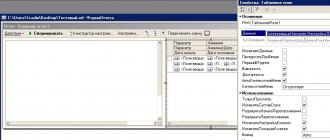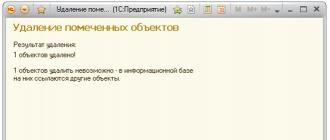RAM
Les serveurs IBM sont sensibles à la configuration du module de mémoire. Souvent, après une mise à niveau indépendante - ajout ou remplacement de mémoire - le serveur ne démarre pas ou voit moins de mémoire que celle réellement installée. Heureusement, dans de telles situations, il n'est pas nécessaire de deviner longtemps les causes de la panne : sur le panneau de diagnostic (s'il y en a un), deux voyants, Config et Memory, s'allument.
Par conséquent, avant de mettre à niveau la mémoire, veillez à étudier les spécifications du type et de la taille de la mémoire pris en charge par votre serveur. Le nombre de processeurs dans le serveur est également d'une grande importance - l'ordre de placement des modules dans les emplacements en dépend. Cela doit également être clarifié dans le cahier des charges.
En général, la situation avec la mémoire est exactement la même que celle décrite dans l'article sur, par exemple. Brièvement:
- Observez les canaux mémoire.
- Installez la mémoire ECC REG 1(2)Rx4 dans les systèmes à double processeur et UDIMM dans les systèmes à processeur unique.
- Placez la même quantité de mémoire sur chaque processeur.

Que devez-vous faire si vous avez inséré la mémoire conformément aux instructions, mais que le serveur ne fonctionne toujours pas et que l'indicateur Mémoire est allumé de manière perfide ? Dans ce cas, vous devrez cocher différentes options :
- Ce type de mémoire n'est pas pris en charge par le serveur. Veuillez vérifier attentivement les spécifications.
- La mémoire s’est avérée « brisée ». Remplacez la règle par exactement la même et vérifiez si le serveur démarre.
- L'emplacement de la carte mère est obstrué par de la poussière. C'est une raison assez répandue si le serveur est en activité depuis plusieurs années, et encore plus si vous n'en êtes pas le premier propriétaire. Soufflez les fentes avec de l'air comprimé.
- Contact plié dans la prise. Cela arrive très rarement, mais cela arrive quand même : la mémoire refuse de fonctionner à cause d'un contact tordu dans le socket du processeur. Si les options précédentes n'ont pas permis de trouver la cause de la panne, retirez le processeur et inspectez soigneusement le socket. Si vous faites partie des rares chanceux, vous pouvez essayer de redresser soigneusement le contact plié, mais c'est entièrement à vos risques et périls.
Disques
Nous avons déjà mentionné à plusieurs reprises qu'il n'est pas du tout nécessaire d'installer des lecteurs « natifs » dans les serveurs. Ni IBM ni d'autres fournisseurs ne les produisent ; ils les achètent uniquement auprès de fabricants renommés, les reflasquent et y collent leurs logos. Par conséquent, vous pouvez facilement économiser sur la mise à niveau ou la restauration des baies de disques en choisissant des disques analogiques plutôt que des disques « natifs ». La différence de prix deux à trois fois supérieure justifie cela, surtout lorsqu'il s'agit de serveurs reconditionnés. Vous pouvez facilement trouver des modèles de tableaux de correspondance en ligne, par exemple :Cependant, des situations d'incompatibilité de disques « non natifs » avec le serveur restent possibles. Dans ce cas, le serveur ne démarre pas normalement ou ne voit pas le lecteur. Ce problème est généralement résolu en installant un nouveau micrologiciel du contrôleur RAID. À propos, il est recommandé de mettre à jour le micrologiciel du fond de panier/extenseur ; l'application IBM Bootable Media Creator (BoMC) vous y aidera.
Lorsque vous allumez le serveur et réussissez la vérification POST, une erreur peut apparaître :
Une erreur de découverte s'est produite. Veuillez redémarrer le système et tous les boîtiers connectés à ce système.
Cela indique un problème avec l'un des lecteurs. C'est facile à repérer : les lumières de son traîneau clignotent constamment, même lorsque tous les autres médias ont réussi le test et ont arrêté de clignoter.
Il existe également des problèmes plus exotiques avec le sous-système de disque. Par exemple, lors de l'utilisation de RAID-1 dans l'application propriétaire MegaRAID Storage Manager, des erreurs telles que :
ID = 63
NUMÉRO DE SÉQUENCE = 48442
HEURE = 24-01-2016 17:03:59
MESSAGE LOCALISÉ = ID du contrôleur : 0 Le contrôle de cohérence a détecté une parité incohérente sur la bande VD : (VD = 0, bande = 637679)
Le plus souvent, cela n'indique pas un disque en train de mourir, mais une erreur de parité - une inadéquation des données sur les disques principal et secondaire. Raisons possibles:
- Souvent, de telles erreurs apparaissent immédiatement après la configuration d'une nouvelle baie ou après le remplacement de l'un des disques.
- Au cours d'une session de diagnostic de surface de crêpe, le disque est initialisé et des opérations d'E/S sont effectuées. Sur RAID-1, cela peut entraîner une incompatibilité de volume temporaire, qui est automatiquement corrigée lors de la prochaine vérification de conformité. Cela ne se produit pas lors d'une séance de diagnostic, mais lorsque les étoiles s'alignent :
- o Un contrôleur RAID sans mise en cache est utilisé ou le mode Write Through est activé.
- o Manque de RAM, dans laquelle le disque pagine activement.
- o Juste une utilisation très intensive du disque.
Mise à jour du micrologiciel et du logiciel
Un problème curieux peut survenir lors de l'installation de Windows 2012 ou de Windows 2012 R2 à partir de zéro : le système d'exploitation nouvellement installé ne voit aucun lecteur. De plus, cela ne se produit pas uniquement avec les serveurs IBM. Le fait est que tous les disques du serveur sont connectés via RAID et que les versions de système d'exploitation mentionnées ne disposent pas de pilotes intégrés pour travailler avec RAID. Et donc ils les ignorent tout simplement. Que dois-je faire? Le moyen le plus fiable : utilisez l'utilitaire IBM ServerGuide. Lors de l'installation du système d'exploitation, il insère de force tous les pilotes nécessaires pour un modèle et une version donnés du système d'exploitation. Veuillez noter que l'image du système d'exploitation doit être installée à partir d'un disque et non d'une clé USB : ServerGuide ne fonctionnera pas avec une image sur la même clé USB à partir de laquelle il est lancé.
Lors de l'achat de serveurs, il existe des situations dans lesquelles vous devez d'abord mettre à jour tout le micrologiciel, puis déployer le système. Cela peut être fait à l'aide d'IBM Bootable Media Creator susmentionné :
- Démarrez à partir d’une clé USB ou d’un disque amorçable.
- Exécutez BoMC en tant qu'administrateur.
- Sélectionnez ce que vous souhaitez faire : mettre à jour et/ou exécuter des diagnostics.
- Le programme vous demandera où il peut obtenir les pilotes : téléchargez-le lui-même ou extrayez-le de l'archive que vous avez spécifiée.
- Sélectionnez le support sur lequel enregistrer l'image de démarrage : lecteur flash ou disque. L'enregistrement peut prendre plusieurs heures, ne vous inquiétez pas, le programme n'est pas figé.
- Une fois l'enregistrement terminé, démarrez à partir de ce support et suivez les instructions.

Mais si cela ne vous aide pas, utilisez la procédure de mise à jour via BoMC.
Il existe également des situations plus désagréables lorsque, selon la loi de la méchanceté, lors de l'installation d'une version plus récente du BIOS, une panne de courant se produit.

Après cela, le serveur ne peut plus charger le firmware principal et utilise celui de sauvegarde. Si la procédure standard de récupération du BIOS ne vous aide pas, alors effectuez... une rétrogradation : installez un firmware plus ancien que celui qui était avant la panne de courant. Cela aide généralement. Après cela, vous pouvez essayer d'installer à nouveau la dernière version du BIOS. Comme on dit, un pas en arrière équivaut à deux pas en avant.
D'autres problèmes
Parfois, lorsque vous essayez de gérer un serveur à distance, l'erreur « Échec de la connexion avec une erreur d'accès refusé. » se produit, et ce dans n'importe quel navigateur. Si le redémarrage du serveur et du client ne résout pas le problème, il est recommandé de réinitialiser le module IMM aux paramètres d'usine.Dans l'article sur les erreurs du serveur HP, nous avons évoqué des problèmes avec le système de refroidissement : immédiatement après le démarrage du serveur, les ventilateurs ont atteint des vitesses élevées et ne les ont pas réduites. Ce problème se produit également sur les serveurs IBM. Le serveur hurle comme un avion de ligne au décollage. Nous n'avons pas pu découvrir la cause de tels échecs, mais nous pouvons conseiller ce qui suit :
- Vérifiez le serrage des connecteurs d'alimentation.
- Éteignez tous les ventilateurs et retirez le panier.
- Testez chaque ventilateur sur d'autres serveurs.
- Remontez le panier en échangeant les ventilateurs. Ou remplacez-les complètement.
Avantages des serveurs IBM
Les serveurs IBM sont à juste titre très populaires :- Ce sont des machines simples et très fiables.
- Excellente extensibilité même sur les modèles initiaux et une gamme de livraison riche.
- Les serveurs IBM sont généralement moins chers que leurs concurrents et leurs performances ne sont pas inférieures. Par exemple, les générations M3 et M4 sont moins chères que leurs homologues HP (Gen7 et Gen8) et Dell (11G et 12G).
- Les consommables les moins chers. Facile à trouver en Russie.
- Panneau de diagnostic pratique sur de nombreux modèles.
Balises : Ajouter des balises
La semaine dernière, j'ai envoyé un serveur IBM x3250 m5 au centre de données, mais j'ai complètement oublié le module de gestion intégré IBM en premier. Pour de tels cas, il existe un utilitaire de paramètres avancés. Heureusement, IMM peut être configuré sur une machine à partir de Windows.
Accès au serveur IBM à l'aide de l'utilitaire de paramètres avancés
Pour les utilisateurs de la version 64 bits du système, je suggère d'utiliser l'édition appropriée de l'utilitaire.
Extrayez l'utilitaire, puis exécutez-le à partir de la ligne de commande. Je devais modifier l'adresse IP, le masque de sous-réseau et l'adresse de passerelle par défaut en valeurs statiques. J'ai également désactivé DHCP sur l'interface IMM, puis redémarré l'IMM pour que les nouveaux paramètres prennent effet.
Enregistrez l'adresse IP
asu64.exe définit imm.hostipaddress1 192.168.1.250 IBM Advanced Settings Utility version 9.63.86D Documents sous licence - Propriété d'IBM (C) Copyright IBM Corp. 2007-2014 Tous droits réservés Périphérique IMM LAN-over-USB 0 activé avec succès. Découverte réussie du IMM via SLP. IMM découvert à l'adresse IP 169.254.95.118 Impossible de valider l'ID utilisateur/mot de passe sur IMM. Veuillez vous assurer de saisir le bon identifiant/mot de passe avec le niveau d'autorité du superviseur. Tentative de configuration USB-LAN. Le périphérique IMM LAN-over-USB 0 a été activé avec succès. Découverte réussie du IMM via SLP. IMM découvert à l'adresse IP 169.254.95.118 Impossible de valider l'ID utilisateur/mot de passe sur IMM. Veuillez vous assurer de saisir le bon identifiant/mot de passe avec le niveau d'autorité du superviseur. Impossible de se connecter à IMM via LAN : échec de la connexion via LAN. Connecté via le pilote de périphérique IPMI (interface KCS) IMM.HostIPAddress1=192.168.1.250 En attente de l'état d'achèvement de la commande. Commande terminée avec succès. Le périphérique IMM LAN-over-USB 0 a été désactivé avec succès.Changer le masque de réseau
asu64.exe défini imm.hostipsubnet1 255.255.255.0 IBM Advanced Settings Utility version 9.63.86D Documents sous licence - Propriété d'IBM (C) Copyright IBM Corp. 2007-2014 Tous droits réservés Périphérique IMM LAN-over-USB 0 activé avec succès. Découverte réussie du IMM via SLP. IMM découvert à l'adresse IP 169.254.95.118 Impossible de valider l'ID utilisateur/mot de passe sur IMM. Veuillez vous assurer de saisir le bon identifiant/mot de passe avec le niveau d'autorité du superviseur. Tentative de configuration USB-LAN. Le périphérique IMM LAN-over-USB 0 a été activé avec succès. Découverte réussie du IMM via SLP. IMM découvert à l'adresse IP 169.254.95.118 Impossible de valider l'ID utilisateur/mot de passe sur IMM. Veuillez vous assurer de saisir le bon identifiant/mot de passe avec le niveau d'autorité du superviseur. Impossible de se connecter à IMM via LAN : échec de la connexion via LAN. Connecté via le pilote de périphérique IPMI (interface KCS) IMM.HostIPSubnet1=255.255.255.0 En attente de l'état d'achèvement de la commande. Commande terminée avec succès. Le périphérique IMM LAN-over-USB 0 a été désactivé avec succès.Ajout de l'adresse IP de la passerelle
asu64.exe définit imm.gatewayipaddress1 192.168.1.1 IBM Advanced Settings Utility version 9.63.86D Documents sous licence - Propriété d'IBM (C) Copyright IBM Corp. 2007-2014 Tous droits réservés Périphérique IMM LAN-over-USB 0 activé avec succès. Découverte réussie du IMM via SLP. IMM découvert à l'adresse IP 169.254.95.118 Impossible de valider l'ID utilisateur/mot de passe sur IMM. Veuillez vous assurer de saisir le bon identifiant/mot de passe avec le niveau d'autorité du superviseur. Tentative de configuration USB-LAN. Le périphérique IMM LAN-over-USB 0 a été activé avec succès. Découverte réussie du IMM via SLP. IMM découvert à l'adresse IP 169.254.95.118 Impossible de valider l'ID utilisateur/mot de passe sur IMM. Veuillez vous assurer de saisir le bon identifiant/mot de passe avec le niveau d'autorité du superviseur. Impossible de se connecter à IMM via LAN : échec de la connexion via LAN. Connecté via le pilote de périphérique IPMI (interface KCS) IMM.GatewayIPAddress1=192.168.1.1 En attente de l'état d'achèvement de la commande. Commande terminée avec succès. Le périphérique IMM LAN-over-USB 0 a été désactivé avec succès.Désactiver DHCP
asu64.exe définit imm.dhcp1 désactivé IBM Advanced Settings Utility version 9.63.86D Documents sous licence - Propriété d'IBM (C) Copyright IBM Corp. 2007-2014 Tous droits réservés Périphérique IMM LAN-over-USB 0 activé avec succès. Découverte réussie du IMM via SLP. IMM découvert à l'adresse IP 169.254.95.118 Impossible de valider l'ID utilisateur/mot de passe sur IMM. Veuillez vous assurer de saisir le bon identifiant/mot de passe avec le niveau d'autorité du superviseur. Tentative de configuration USB-LAN. Le périphérique IMM LAN-over-USB 0 a été activé avec succès. Découverte réussie du IMM via SLP. IMM découvert à l'adresse IP 169.254.95.118 Impossible de valider l'ID utilisateur/mot de passe sur IMM. Veuillez vous assurer de saisir le bon identifiant/mot de passe avec le niveau d'autorité du superviseur. Impossible de se connecter à IMM via LAN : échec de la connexion via LAN. Connecté via le pilote de périphérique IPMI (interface KCS) IMM.DHCP1=Disabled En attente de l'état d'achèvement de la commande. Commande terminée avec succès. Le périphérique IMM LAN-over-USB 0 a été désactivé avec succès.Rechargez l'interface pour que les modifications prennent effet
asu64.exe redémarre IBM Advanced Settings Utility version 9.63.86D Documents sous licence - Propriété d'IBM (C) Copyright IBM Corp. 2007-2014 Tous droits réservés Périphérique IMM LAN-over-USB 0 activé avec succès. Essayez de vous connecter au nœud principal pour obtenir le numéro du nœud. Découverte réussie du IMM via SLP. IMM découvert à l'adresse IP 169.254.95.118 Impossible de valider l'ID utilisateur/mot de passe sur IMM. Veuillez vous assurer de saisir le bon identifiant/mot de passe avec le niveau d'autorité du superviseur. Tentative de configuration USB-LAN. Le périphérique IMM LAN-over-USB 0 a été activé avec succès. Découverte réussie du IMM via SLP. IMM découvert à l'adresse IP 169.254.95.118 Impossible de valider l'ID utilisateur/mot de passe sur IMM. Veuillez vous assurer de saisir le bon identifiant/mot de passe avec le niveau d'autorité du superviseur. Impossible de se connecter à IMM via LAN : échec de la connexion via LAN. Connecté via le pilote de périphérique IPMI (interface KCS) Connecté au nœud principal. Le nombre de nœuds est 1. Connectez-vous à imm pour redémarrer. Envoi d'une commande de réinitialisation à imm. Vérifier si l'imm a déjà été réinitialisé. (tentative 0) IMM est toujours actif, attendez la prochaine vérification. Vérifier si l'imm a déjà été réinitialisé. (tentative 1) imm a commencé la réinitialisation. Déconnectez-vous d'imm Attendez environ 4 minutes pour permettre à imm de terminer le redémarrage.Mission accomplie.
Les clusters vous permettent de faire évoluer votre configuration Portail IBM® WebSphere. Les clusters assurent également une haute disponibilité pour les applications J2EE car en cas de panne, les requêtes sont automatiquement transmises vers des serveurs sains. Un cluster peut être configuré de différentes manières : horizontale, verticale, multiple et dynamique.
L'illustration suivante montre une configuration de cluster horizontal dans laquelle Portail WebSphere installé sur plusieurs serveurs ou dans plusieurs profils sur un serveur physique. Une configuration multi-serveurs réduit le nombre de pannes individuelles, mais nécessite des logiciels supplémentaires tels que des serveurs. Une configuration multiprofil réduit également le nombre de pannes individuelles. Elle nécessite moins de matériel supplémentaire qu'une configuration multi-serveurs, mais du matériel supplémentaire, tel qu'une mémoire supplémentaire, peut quand même être requis. L'administrateur de déploiement gère la cellule pour les nœuds de cluster horizontaux.
Pour laisser le matériel inchangé, vous pouvez également configurer des éléments de cluster virtuel sur un seul nœud. En règle générale, les grands clusters de portails assurent une mise à l'échelle horizontale et verticale. Exemple : Il peut y avoir quatre nœuds de portail, chacun contenant cinq membres de cluster, pour un total de vingt membres de cluster.

En réponse aux commentaires des clients, des instructions sont fournies pour configurer WebSphere Portal pour chaque système d'exploitation. Sélectionnez votre système d'exploitation pour commencer le processus.
- Préparation du système d'exploitation IBM i dans un environnement de cluster
Consultez les informations sur la configuration de votre système d'exploitation pour qu'il fonctionne avec Portail IBM WebSphere. Si vous installez d'autres composants, des étapes supplémentaires peuvent être nécessaires ; Veuillez consulter la documentation de ces composants. - Préparer le nœud principal sur IBM i
Avant de créer un environnement de cluster, vous devez installer Portail IBM WebSphere sur le nœud principal, puis configurez la base de données et le gestionnaire de déploiement réseau. - Créer et ajouter un nouveau profil Deployment Manager sur IBM i
Dans un environnement de production, Deployment Manager doit être installé sur un serveur distant et non sur le même serveur que Portail IBM WebSphere. Pour créer un profil Deployment Manager distant, utilisez l'outil de gestion de profil ou la commande manageprofiles. Dans un environnement de test ou de développement, Deployment Manager peut être installé sur votre système local à l'aide d'IBM Installation Manager. Si vous installez un profil Deployment Manager à distance, suivez les étapes pour créer et ajouter un profil Deployment Manager. Ignorez ces étapes si vous installez un profil Deployment Manager local à l'aide d'Installation Manager sur le nœud principal. - Création d'un cluster sur IBM i
Après l'installation Portail IBM WebSphere Sur le nœud principal, en configurant la base de données distante et en préparant le nœud principal à communiquer avec Deployment Manager, vous pouvez créer un cluster statique pour gérer les demandes de basculement. - Préparation du serveur Web lorsque le portail est installé sur IBM i dans un environnement en cluster
Installez et configurez le module serveur web fourni par IBM WebSphere Application Server, pour configurer le serveur Web pour interagir avec Portail IBM WebSphere. - IBM i Cluster : préparation des registres d'utilisateurs
Installez et configurez un serveur LDAP en tant que registre d'utilisateurs pour stocker les informations utilisateur et identifier les utilisateurs dans un environnement de production en cluster.
Configurer la protection du registre d'utilisateurs dans Portail IBM WebSphere pour protéger le serveur contre tout accès non autorisé. Vous pouvez configurer un registre d'utilisateurs LDAP autonome ou ajouter des registres d'utilisateurs LDAP ou de base de données au magasin fédéré par défaut. Une fois le registre d'utilisateurs configuré, vous pouvez ajouter des étendues pour des portails virtuels ou une base de données secondaire pour stocker les attributs qui ne peuvent pas être stockés dans le registre d'utilisateurs LDAP.- Mise à disposition de membres de cluster supplémentaires sur IBM i
Après avoir installé et configuré le nœud principal, vous pouvez créer des nœuds supplémentaires. Vous pouvez installer Portail IBM WebSphere sur chaque nœud, puis configurez le nœud pour accéder à la base de données et au registre d'utilisateurs avant de l'ajouter au cluster. - Cluster IBM i : Optimisation des serveurs
Le réglage fin de vos serveurs joue un rôle important pour garantir que votre environnement WebSphere Portal fonctionne comme prévu. WebSphere Portal n'est pas initialement optimisé pour la production. Par conséquent, pour des performances optimales, consultez et suivez les procédures du Guide de configuration d'IBM WebSphere Portal. Si le guide de configuration fine n'est pas disponible pour la version actuelle de WebSphere Portal, utilisez le guide de la version précédente. - Configuration de la recherche dans un cluster IBM i
Portail IBM WebSphere propose deux options de recherche différentes. Vous pouvez utiliser les deux fonctionnalités de recherche dans un environnement en cluster. - Configuration de plusieurs clusters sur IBM i
Des groupes de cellules supplémentaires sont créés de la même manière que le premier, à quelques exceptions près. En fait, le nouveau profil sera destiné à être utilisé comme profil principal, selon la terminologie du cluster Portail IBM WebSphere, et servira de base à la nouvelle définition d’un cluster. Cela reproduit le processus de création du premier cluster dans une cellule. Pendant le processus de distribution, s'il y a des applications sur ce nouveau nœud dans la cellule (car elles sont utilisées par le premier cluster), le gestionnaire de déploiement n'autorisera pas leur ajout. Après la distribution, les applications qui existent déjà dans la cellule ne sont pas exposées au serveur WebSphere_Portal sur le nœud nouvellement ajouté ; par conséquent, les applications existantes doivent être reliées au nouveau serveur distribué pour restaurer la liste des applications. Ainsi, selon la configuration du nouveau profil, certaines applications seront partagées entre d'autres clusters existants, et certaines seront propres à ce nouveau profil. - Partage de domaines de base de données entre clusters sur IBM i
Si votre environnement de production se compose de plusieurs clusters dans une seule cellule et de plusieurs clusters dans différentes cellules, vous pouvez accorder l'accès aux domaines de base de données à tous les clusters pour prendre en charge la redondance et le basculement. Données Portail IBM WebSphere stockés dans plusieurs domaines de bases de données avec des exigences de disponibilité variables en fonction de la configuration de l'environnement de production. S'il existe plusieurs lignes de production, chacune étant implémentée sous forme de cluster de serveurs, l'utilisation de domaines de bases de données communs garantit la synchronisation automatique des données entre les lignes de production.
Pour configurer et gérer davantage les systèmes de stockage de la série DS35xx d'IBM, on utilise le programme DS Storage Manager, dont la dernière version peut être téléchargée sur le site officiel, bien sûr, après inscription. Il existe des versions du programme pour différents systèmes d'exploitation, Linux, Windows, Mac, HPUX
Ici, c'est une bonne idée de télécharger les dernières mises à jour du micrologiciel pour les contrôleurs du système de stockage. Sinon, le système de stockage risque de ne pas voir les disques ou les adaptateurs HBA dans les serveurs ou d'autres problèmes connexes peuvent survenir.
Je ne sais pas pourquoi, mais de nombreuses personnes ont du mal à trouver et à télécharger des fichiers téléchargeables sur le site Web d'IBM. Accédez à Ibm.com -> Support et téléchargements -> Correctifs, mises à jour et pilotes -> Recherche rapide -> dans la barre de recherche "DS3500 (DS3512, DS3524)" -> Afficher les téléchargements DS3500 (DS3512, DS3524). Le portail IBM ne fonctionne pas toujours correctement. S'il ne fonctionne pas, essayez un autre navigateur.
Le firmware du contrôleur ressemble à ceci
Fichiers à télécharger DS Storage Manager, donc

Après avoir installé et lancé le programme, vous êtes invité à sélectionner une méthode pour rechercher le système de stockage. Automatique analyse le réseau et recherche un DS35xx connecté ; dans Manuel, vous devez saisir manuellement les adresses IP des deux contrôleurs de notre système de stockage. Pour plus de commodité, les adresses de l'interface de gestion par défaut sont écrites sur le système de stockage lui-même, sous les ports. Si DHCP est exécuté sur le réseau, les adresses seront obtenues automatiquement.

Nous voyons que pour la tolérance aux pannes, deux ports de gestion sont intégrés à chaque contrôleur, mais, généralement, les premiers ports de chaque contrôleur sont utilisés pour la gestion.

|
Diagramme de connexion Avant de commencer la configuration, vous devez imaginer ce que vous voulez obtenir au final ; s'il n'y a pas de compréhension, vous ne devriez pas commencer. Faisons le schéma le plus simple, connectez deux serveurs au système de stockage selon le schéma.
|
Chaque serveur dispose de deux adaptateurs SAS HBA, pour ceux qui ne le savent pas, il s'agit simplement d'une carte PCI-E avec une entrée SAS. Deux HBA sont installés pour la tolérance aux pannes ; si l'un des contrôleurs du système de stockage tombe en panne, le travail se poursuivra via l'autre. Par la même logique, le système est protégé des problèmes liés au câble SAS ou à l'adaptateur HBA du serveur. |
|
Installation. Logiques. |
|
Nous avons un système de stockage contenant des disques. Tout d'abord, nous devons assembler une sorte de RAID (matrice) à partir de disques, puis créer un volume logique (LUN) sur ce RAID, puis présenter ce volume aux serveurs (mapping) afin qu'ils puissent le voir et pouvoir travailler avec. . C'est la logique. Maintenant, dans l'ordre. J'effectuerai toutes les manipulations dans un simulateur, téléchargeable sur le site officiel de stockage IBM. L'interface n'est pas exactement la même que ce que vous verrez sur un vrai DS3524 ou DS3512 |
| 1.. Nous avons précédemment sélectionné la méthode automatique de recherche d'un système de stockage, le système l'a trouvé et connecté, le système de stockage est affiché dans la console. |
 |
| 2.. Cliquez avec le bouton droit sur le système de stockage et sélectionnez Gérer pour commencer la configuration. |
 |
| 3.. L'assistant s'ouvre dans une nouvelle fenêtre, mais... Je veux montrer une séquence universelle d'actions, fermez-la. |
 |
|
4.. Dans l'onglet Vue logique/physique, nous voyons l'espace disque non alloué. Il existe deux types de disques dans le système de stockage simulé ; nous allons configurer les disques SATA habituels. Nous créons d’abord un tableau (RAID) |
 |
 |
|
6.. Définir un NOM pour notre tableau |
 |
| 7.. Nous choisissons quel RAID nous voulons obtenir. Nous ne voyons pas RAID 10, pour le créer, vous devez sélectionner RAID 1 |
 |
| 8.. Et puis l'assistant explique que si vous créez un RAID 1 à partir de quatre disques ou plus, alors 10 RAID seront automatiquement créés (ou 1+0, la même chose) |
| 9.. Choisir de créer un RAID de 38 disques |
 |
| 10.. Après création, l'assistant de création de volume (LUN) se lance automatiquement, il peut également être lancé depuis la console, comme dans la 4ème étape, il suffit de sélectionner la baie précédemment créée. |
 |
| 11.. Vous devez indiquer la taille du LUN, dans mon cas 8 To (total gratuit 17,6 To), et trouver un nom pour le volume |
 |
| 12.. Un point important : si on sait quel OS sera installé sur ce LUN, alors il faut le préciser. Pour VMware, il existe également une ligne, pour XenServer Linux est sélectionné. Mais pour une raison quelconque, je n'ai pas ces lignes dans le simulateur |
 |
| 13.. Après avoir créé le Array et le LUN, nous les voyons dans la console |
 |
| 14.. Vous devez maintenant accéder à un autre onglet et donner accès à ce serveur LUN. Nous voyons que le groupe par défaut a été créé par défaut et que le LUN1 est disponible pour ce groupe. Il nous suffit d'ajouter notre serveur (l'un d'abord, puis l'autre) à ce groupe pour qu'il puisse se connecter au LUN1. |
 |
| 15.. Faites un clic droit sur Groupe par défaut, Définir -> Hôte |
 |
|
16.. Chacun de nos serveurs dispose de deux HBA SAS, et c'est via eux que s'effectue la connexion au système de stockage. Le système de stockage peut identifier le serveur précisément grâce aux adaptateurs HBA, ou plus précisément, par leur « identifiant » unique. Définissez le nom d'hôte (j'ai ESX1). Nous sélectionnons deux « identifiants » qui appartiennent au serveur auquel nous nous connectons. Vous pouvez voir les identifiants du serveur en vous connectant à l'hôte ESXi directement via vSphere Client ou via vCenter Server. Là, regardez dans la section « adaptateurs de stockage ». Déplacez deux « identifiants » de la colonne de gauche vers la droite. Sélectionnez ensuite chaque « identifiant » et cliquez sur le bouton Modifier pour y ajouter une description. Cette procédure a été inventée afin de ne pas se confondre avec un grand nombre d'identifiants. Dans mon simulateur, il y a des zéros au lieu d'"identifiants" uniques, n'y faites pas attention, tout sera comme il se doit. |
 |
 |
| 17.. Sélectionnez maintenant le système d'exploitation hôte, si VMware, sélectionnez VMware |
 |
|
18.. Après cela, vous verrez votre hôte dans la console et, du fait qu'il se trouve dans le groupe par défaut, le LUN1 sera disponible. Conclusion. Il s'est avéré que c'était un long article, dans la pratique, tout se passe beaucoup plus rapidement, il vous suffit de cliquer plusieurs fois sur toutes les étapes et le processus de connexion des systèmes de stockage d'IBM ne posera plus de problèmes. La configuration d'une connexion iSCSI est un peu plus compliquée. Je vous conseille de choisir soit SAS soit FC. |
Dans cet article, nous examinerons la question de l'installation et de la configuration sur CentOS7. Dans ce manuel, l'installation de la version d'essai sera démontrée. WebSphère, mais ce n'est pas différent de la version complète, donc ça n'a pas d'importance.
Alors allons-y!
1) Préparation et configuration de l'OS
Dans notre travail, nous utiliserons le nouveau CentOS7. Étonnamment, il nécessite beaucoup de finitions pour fonctionner, alors préparez-vous à cela. Alors, installez la version minimale sans graphiques et c'est parti. Grâce à l'interface - configurez immédiatement un réseau pour qu'il y ait Internet... cela vous facilitera grandement la vie :)
Installons le logiciel de base... qui, pour une raison quelconque, n'est pas inclus dans le package :
Miam, installez net-tools nano wget
Vérifions maintenant notre nom d'hôte et nous allons le réparer hôtes(modifiez comme vous le souhaitez) :
Nano /etc/nom d'hôte nano /etc/hosts
Siconfig -a
Pour résoudre ce problème, vous devez d'abord le réparer un peu ver:
Nano /etc/default/grub
Au bout du fil " GRUB_CMDLINE_LINUX"il faut ajouter" net.ifnames=0 biosdevname=0« . Vous obtiendrez quelque chose comme ceci (pas nécessairement 1 sur 1) :
GRUB_CMDLINE_LINUX="rd.lvm.lv=rootvg/usrlv rd.lvm.lv=rootvg/swaplv crashkernel=auto vconsole.keymap=usrd.lvm.lv=rootvg/rootlv vconsole.font=latarcyrheb-sun16 rhgb silencieux net.ifnames=0 biosdevname=0"
Nous renommons notre interface réseau en normale, classique » eth0» et reconstruisons :
Mv /etc/sysconfig/network-scripts/ifcfg-ens32 /etc/sysconfig/network-scripts/ifcfg-eth0 redémarrage
Mise en place du réseau :
Nano /etc/sysconfig/network-scripts/ifcfg-eth0 DEVICE="eth0" ONBOOT=yes BOOTPROTO=static IPADDR=1.1.4.185 NETMASK=255.255.248.0 GATEWAY=1.1.1.9 DNS1=1.1.1.10 DNS2=1.1.1.90
Désactivez celui supplémentaire Gestionnaire de réseau et reconstruisons :
Systemctl arrête NetworkManager systemctl désactive le redémarrage de NetworkManager
Nous vérifions si le système est désigné comme thread IPv6:
lsmod | grep -i ipv6
Si les messages contiennent des références à IPv6, mais ce sera le cas, alors nous procédons à sa désactivation :
Nano /etc/default/grub
Au début de la ligne " GRUB_CMDLINE_LINUX"il faut ajouter" ipv6.disable=1« . Vous obtiendrez quelque chose comme ceci :
GRUB_CMDLINE_LINUX="ipv6.disable=1 rd.lvm.lv=rootvg/usrlv...
Créez une nouvelle configuration et enregistrez le résultat :
Grub2-mkconfig -o /boot/grub2/grub.cfg
Redémarrer :
Vérifions à nouveau et assurons-nous que tout va bien :
lsmod | grep -i ipv6
Ajout au système ÉPEL(toutes sortes de paquets « surchargés » de licences) référentiel pour CentOS7:
Wget http://dl.fedoraproject.org/pub/epel/7/x86_64/e/epel-release-7-2.noarch.rpm rpm -ivh epel-release-7-2.noarch.rpm miam repolist
Le nouveau système d'exploitation utilise un démon « maître » qui contrôle les autres démons. Ce système, qui a été introduit à la place des scripts d'initialisation obsolètes init.d. Un nouveau pare-feu est également utilisé, pare-feu au lieu de iptables. Vérifions son fonctionnement et ouvrons les ports dont nous avons besoin (9080 et 9443) :
Statut Systemctl firewalld firewall-cmd --permanent --zone=public --add-port=9080/tcp firewall-cmd --permanent --zone=public --add-port=9443/tcp systemctl restart firewalld
En fait, c'est là que se termine la configuration du système d'exploitation et nous procédons directement à l'installation. Profil Liberty IBM WebSphere Application Server 8.5.5
2) Installez WebSphere
Nous aurons besoin d'un compte IBM. Après une inscription régulière, vous pouvez télécharger n'importe quel logiciel (à des fins de développement, il est également appelé version d'essai).
Ils ne vous permettent pas de télécharger directement le logiciel. Nous téléchargeons universel Gestionnaire d'installations, et ensuite grâce à lui, nous pouvons télécharger le logiciel dont nous avons besoin. Archiver le contenu BASETRIAL.agent.installer.linux.gtk.x86_64.zip décompressez-le dans le dossier was, puis téléchargez-le sur le serveur dans /root
Nous accordons les autorisations et démarrons l'installation :
Chmod -R 775 /root/was cd était ./installc -c
Première chose, Gestionnaire d'installations nous demandera de saisir notre identifiant et notre mot de passe pour le compte IBM. Appuyez sur p et entrez vos informations d'identification :

Nous sélectionnons uniquement les éléments suivants pour l'installation (gestionnaire d'installation, websphere liberty et java sdk correspondant) :

Mais nous n’installerons pas de correctifs. Ils ne sont pas requis pour l'installation, de plus, ils sont bogués et s'installent avec une erreur :


Message final. Qu'est-ce qui est installé et où :

Après cela, nous attendons. Combien de temps attendre ? Cela dépend de votre vitesse Internet et de la charge du serveur IBM. Vous devrez télécharger environ 500 Mo, voire plus. Soyez patient... Que se passe-t-il ? L'installateur connecte ses référentiels et y télécharge le logiciel commandé. Tout est magnifique.
Le message d'installation réussie ressemble à ceci :

Théoriquement, il est également possible d'installer tout cela via des fichiers de réponses, sans boîtes de dialogue. Mais cette option nécessite également une installation déjà installée Gestionnaire d'installations, donc dans notre cas, ce n'est pas pertinent.
Alors c'est tout! nous avons installé Profil Liberty IBM WebSphere Application Server 8.5.5 et nécessaire à son fonctionnement Java! Toutes nos félicitations! Nous allons maintenant voir ce que nous pouvons faire ensuite.
3) Configuration de WebSphere
a) Démarrage de WebSphere
Créons notre serveur de test :
/opt/IBM/WebSphere/Liberty/bin/server crée un PROJET
Créé. Le dossier apparaît : /opt/IBM/WebSphere/Liberty/usr/servers/ PROJET Tous les paramètres et futurs modules s'y trouveront. Pour lancer cette joint-venture, vous devez ajouter la ligne host=’1.1.4.185′ (avec notre IP), au dessus de httpPort=’9080′ (c’est ici : /opt/IBM/WebSphere/Liberty/usr/servers/PROJECT/ serveur.xml ). Un exemple d'une telle configuration :
Lançons :
/opt/IBM/WebSphere/Liberty/bin/server démarre le PROJET
En allant à l'adresse http://1.1.4.185:9080, nous verrons ce qui suit :
 Cela signifie que tout va bien et que la websphère a démarré.
Cela signifie que tout va bien et que la websphère a démarré.
b) Installation du module d'administration
Cet élément est facultatif. Mais avec le module d'administration, il est plus pratique de travailler avec la sphère Web. Grâce à lui, vous pouvez arrêter et démarrer les modules individuellement, sans avoir à arrêter l'ensemble du serveur.
Alors, installez ce module :
/opt/IBM/WebSphere/Liberty/bin/featureManager installe adminCenter-1.0 --when-file-exists=ignore
Pour vous connecter à la zone d'administration en tant qu'administrateur, utilisez le compte : admin/mot de passe. Et sous l'utilisateur : nonadmin/nonadminpwd.
Son adresse de connexion est : http://1.1.4.185:9080/adminCenter/ Le panneau d'administration ressemble à ceci :


 Tous! Le module d'administration est installé.
Tous! Le module d'administration est installé.
c) Installation d'un module d'extension
De plus, vous devez installer sur la Websphere étendu packages (un ensemble étendu de bibliothèques et de binaires), cela se fait extrêmement simplement :
/opt/IBM/WebSphere/Liberty/bin/featureManager installe extendPackage-1.0
d) Installation des modules
Nous arrivons à la partie la plus intéressante. Installation de modules dans Liberty. Comment faire cela ? Il existe 2 manières, via le dossier /opt/IBM/WebSphere/Liberty/usr/servers/PROJECT/ dropins et /opt/IBM/WebSphere/Liberty/usr/servers/PROJECT/ applications
Du catalogue dropins les modules sont récupérés et installés automatiquement. Du catalogue applications– ils doivent être enregistrés manuellement dans la configuration server.xml. Un exemple de config à laquelle le module est connecté via des applications :
Pour exécuter le SP pas en arrière-plan et avec les journaux, exécutez la commande :
/opt/IBM/WebSphere/Liberty/bin/server exécute le PROJET
e) Avantages
Les tests ont vérifié qu'il suffit de copier le dossier /opt/IBM sur un autre serveur et que tout fonctionnera immédiatement. Très confortablement. Ceux. nous pouvons créer à l'avance la coentreprise dont nous avons besoin et fournir l'ensemble du logiciel en une seule fois. Et « Liberty Websphere » est très léger et démarre/s'arrête très rapidement :)
Publié